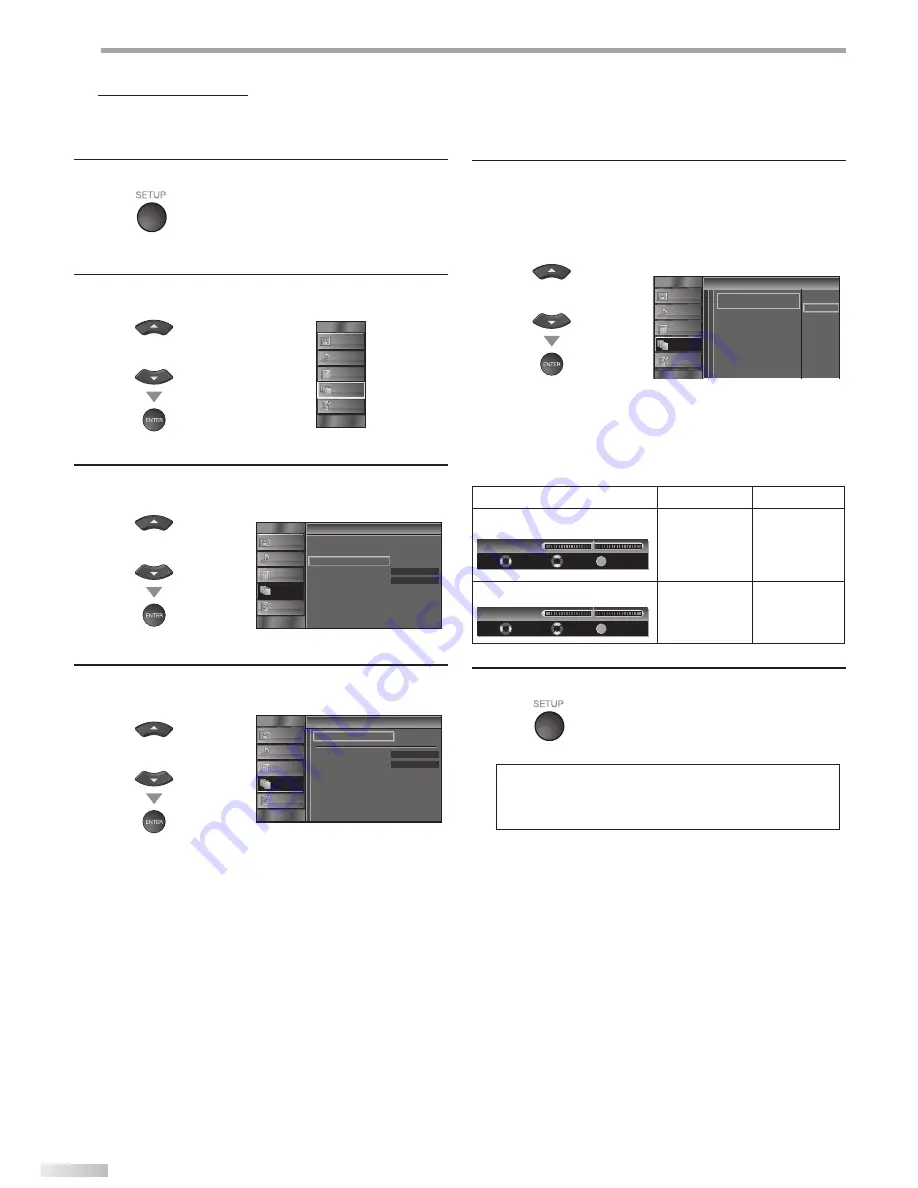
30
ES
A
JUSTE OPCIONAL
Ajustes de PC
Esta función le permite ajustar la posición del monitor del PC durante la
entrada del PC a través de la toma de Entrada HDMI 1.
1
Presione
[SETUP]
para visualizar el menú principal.
2
Utilice
[Cursor
K
/
L
]
para seleccionar “DETALLE”, y
luego presione
[ENTER]
.
o
IMAGEN
SONIDO
CANAL
DETALLE
IDIOMA
3
Utilice
[Cursor
K
/
L
]
para seleccionar “Ajustes de PC”, y
luego presione
[ENTER]
.
o
Detalle
Detalle
IMAGEN
SONIDO
CANAL
DETALLE
IDIOMA
On
Subtítulo cerrado
Bloqueo infantil
Ajustes de PC
Modo de ahorro de energía
Ubicación
Información actual del software
Casa
4
Utilice
[Cursor
K
/
L
]
para seleccionar la opción que
desea ajustar, y luego presione
[ENTER]
.
o
IMAGEN
SONIDO
CANAL
DETALLE
IDIOMA
Ajustes de PC
Ajustes de PC
0
0
Reinicio posición
Posición horizontal
Posición vertical
5
Haga el ajuste.
Reinicio Posicion
Utilice
[Cursor
K
/
L
]
para seleccionar “Restablecer”, y
luego presione
[ENTER]
.
o
Annuler
Rétablir
Réinitialisation de la position
Réinitialisation de la position
Réinitialise la position d’affichage
de l’image.
IMAGE
SON
CHAîNE
DÉTAIL
LANGUE
• La posición horizontal/vertical de la pantalla de PC se
ajusta automáticamente.
Posición Horizontal, Posición Vertical
Utilice
[Cursor
s
/
B
]
para ajustar.
Cursor
s
Cursor
B
Posición Horizontal
ENTER
Posición H.
0
Ajuste
Mover
Entre
-
+
para mover la
pantalla del
ordenador
hacia la
izquierda
para mover la
pantalla del
ordenador
hacia la
derecha
Posición Vertical
Posición V.
0
Ajuste
Mover
Entre
ENTER
-
+
para mover la
pantalla del
ordenador
hacia abajo
para mover la
pantalla del
ordenador
hacia arriba
6
Presione
[SETUP]
para salir.
Nota:
• Es posible que no obtenga una pantalla apropiada con
“Reinicio posición” para algunas señales. En este caso,
ajuste las opciones manualmente.
Содержание LC320SSX
Страница 41: ...English Español Français ...
Страница 80: ...Français ...
Страница 118: ...English Español Français ...
Страница 119: ...English Español Français ...











































